
उबंटू या लिनक्स टकसाल के विपरीत, आर्क लिनक्स एक रोलिंग रिलीज लिनक्स वितरण है, जिसका अर्थ है कि आपको इसे केवल एक बार इंस्टॉल करना होगा, और यह लगातार नवीनतम संस्करण में अपडेट होगा। यह एक बेयरबोन वितरण भी है जो आपको उस पर पूर्ण नियंत्रण देता है जिसे आप अपने सिस्टम पर स्थापित करना चाहते हैं। सबसे अच्छी चीज आर्क विकी है, जो कि लिनक्स समुदाय में सर्वश्रेष्ठ में से एक है।
आर्क लिनक्स के बारे में ध्यान देने वाली एक बात इसकी स्थापना प्रक्रिया है। यह बेहोश दिल के लिए नहीं है। यदि आप अपने सिस्टम पर आर्क लिनक्स प्राप्त करने के इच्छुक हैं, तो यह मार्गदर्शिका बताती है कि इसे कैसे स्थापित किया जाए।
आरंभ करना
इससे पहले कि आप आर्क लिनक्स को स्थापित कर सकें, आपको सबसे पहले आईएसओ फाइल को डाउनलोड करना होगा और इसे यूएसबी ड्राइव या डीवीडी में बर्न करना होगा।
1. आर्क लिनक्स के डाउनलोड पेज पर जाएं, और आईएसओ फाइल (एचटीटीपी डायरेक्ट डाउनलोड सेक्शन के तहत) डाउनलोड करें।
2. balenaEtcher जैसे टूल का उपयोग करके, बूट करने योग्य USB ड्राइव बनाएं।
3. बूट करने योग्य ड्राइव बनाने के बाद, इसे अपने कंप्यूटर में डालें और उसमें बूट करें।
नोट :अपने कंप्यूटर पर आर्क लिनक्स स्थापित करने के लिए, यह सबसे अच्छा है कि आपका कंप्यूटर वायर्ड कनेक्शन से जुड़ा हो। वायरलेस कनेक्शन के लिए अधिक कॉन्फ़िगरेशन की आवश्यकता होगी जिसे इस ट्यूटोरियल में शामिल नहीं किया जाएगा।
प्रारंभिक सेटअप
आरंभिक स्टार्टअप मेनू में आर्क में बूट करना चुनें। यह पहला उपलब्ध विकल्प होना चाहिए। आप रूट के रूप में लॉग इन किए गए कमांड प्रॉम्प्ट पर पहुंचेंगे।
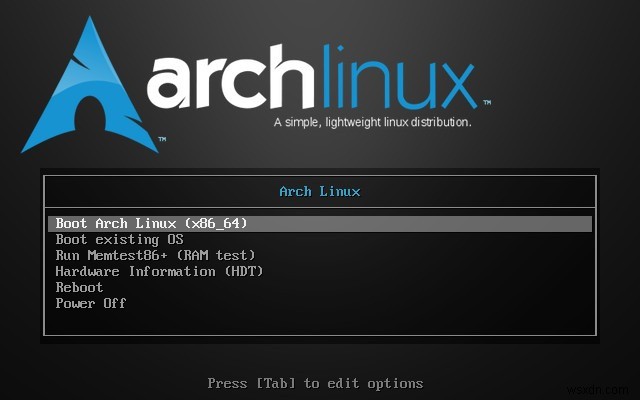
शुरू करने के लिए, सुनिश्चित करें कि घड़ी सही है:
timedatectl set-ntp true
हार्ड डिस्क कॉन्फ़िगरेशन
आपकी हार्ड ड्राइव को सेट करने का समय आ गया है। इसे संभालने के कुछ तरीके हैं, लेकिन cfdisk सबसे सीधा लगता है।
cfdisk
अगर आपकी हार्ड ड्राइव में पहले से पार्टीशन टेबल नहीं है, तो आपको एक पार्टिशन टेबल सेट करने के लिए कहा जाएगा। "डॉस" चुनें। हालांकि यह सबसे वर्तमान चीज नहीं है, लेकिन यहां इसके साथ काम करना बहुत आसान है।
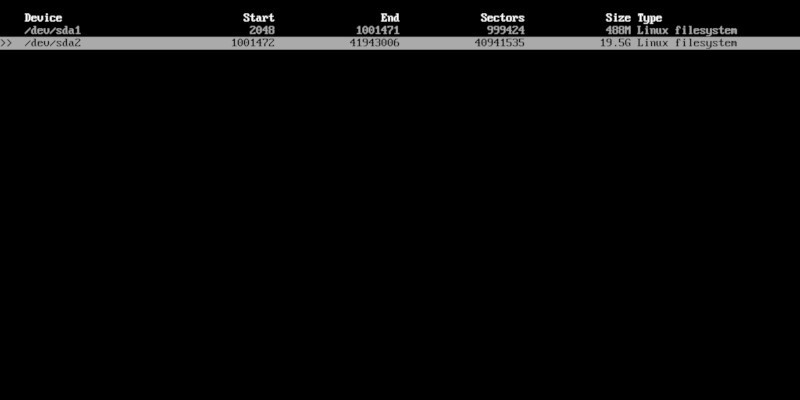
इसके बाद, आप अपनी हार्ड ड्राइव के विभाजन या सूचीबद्ध खाली स्थान के साथ एक टेबल पर पहुंचेंगे। यदि आपके पास पहले से ही विभाजन हैं, तो आप उन्हें रख सकते हैं और अगले चरण पर जा सकते हैं। यदि आप फिर से शुरू करना चाहते हैं, तो उन्हें हाइलाइट करें, और स्क्रीन के नीचे "हटाएं" चुनें।
उस खाली स्थान को हाइलाइट करें जिससे आप विभाजन बनाना चाहते हैं, और नीचे से "नया" चुनें। एंटर दबाएं। फिर, वह आकार दर्ज करें जो आप चाहते हैं कि विभाजन हो। प्रत्येक विभाजन के लिए इन चरणों को दोहराएँ। यदि आप सुनिश्चित नहीं हैं कि क्या करना है, तो "/boot" के लिए 512MB का विभाजन बनाएं और रूट (/) के लिए अपनी शेष ड्राइव का उपयोग करें।
जब आप कर लें, तो नीचे मेनू से "लिखें" चुनें। परिवर्तनों की पुष्टि करने के लिए "हां" टाइप करें। बाहर निकलने के लिए "क्यू" दबाएं।
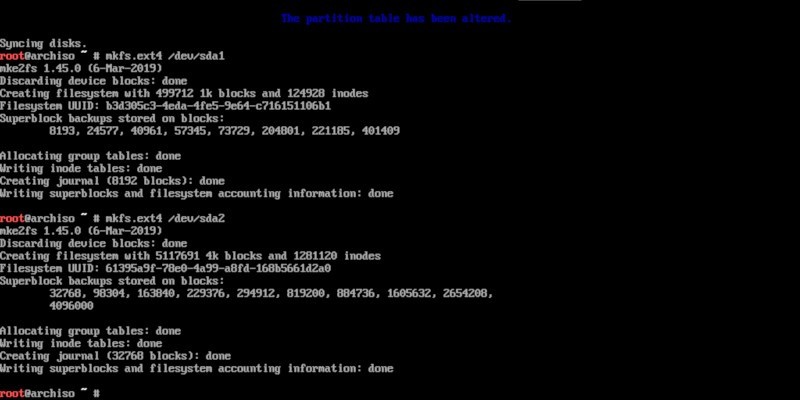
अपने नए विभाजन के लिए फाइल सिस्टम बनाएं। दरअसल, यह हिस्सा आसान है। यह मानकर कि आपकी ड्राइव “/dev/sda” है, बस निम्न कमांड चलाएँ।
mkfs.ext4 /dev/sda1 mkfs.ext4 /dev/sda2
विभाजनों को माउंट करना
अब, आप अपने विभाजनों को माउंट करने के लिए तैयार हैं और अपना सिस्टम स्थापित करना शुरू कर सकते हैं। यह मानते हुए कि आपकी ड्राइव “/dev/sda1” और “/dev/sda2” पर हैं, सेटअप इस तरह दिखना चाहिए:
mount /dev/sda2 /mnt mkidr /mnt/boot mount /dev/sda1 /mnt/boot
बुनियादी सिस्टम सेटअप
आप अपने निकटतम डाउनलोड मिरर को चुनने के लिए लाइव सीडी की मिरर सूची को यहां संपादित कर सकते हैं। यह कड़ाई से आवश्यक नहीं है, और इसमें समय लग सकता है। यदि आप इसे करना चाहते हैं, तो अपने निकटतम दर्पणों को सूची के शीर्ष पर "/etc/pacman.d/mirrorlist" में रखें।
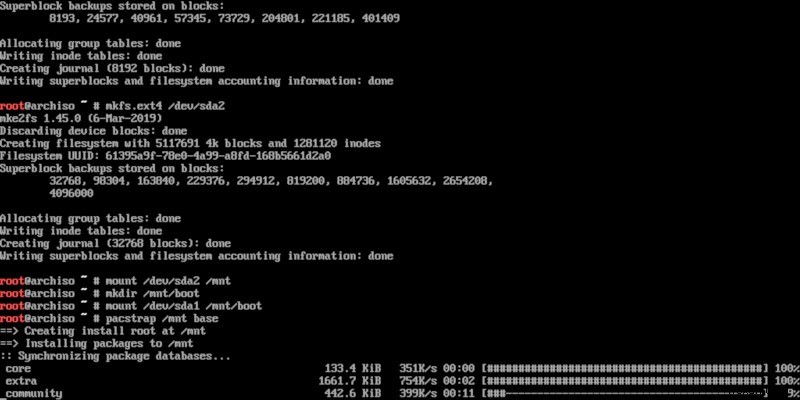
pacstrap का उपयोग करें नए माउंटेड ड्राइव पर आपके सिस्टम को बूटस्ट्रैप करने की उपयोगिता।
pacstrap /mnt base
इसमें थोड़ा समय लगेगा, लेकिन चिंता न करें - आर्क अनिवार्य रूप से खुद को स्थापित कर रहा है।
जब बूटस्ट्रैप समाप्त हो जाता है, तो आप आर्क की fstab फ़ाइल उत्पन्न कर सकते हैं। यह फ़ाइल आपके सिस्टम पर माउंट करने के लिए विभिन्न फाइल सिस्टम (विभाजन) का ट्रैक रखती है।
genfstab -U /mnt >> /mnt/etc/fstab
नए सिस्टम के अंदर
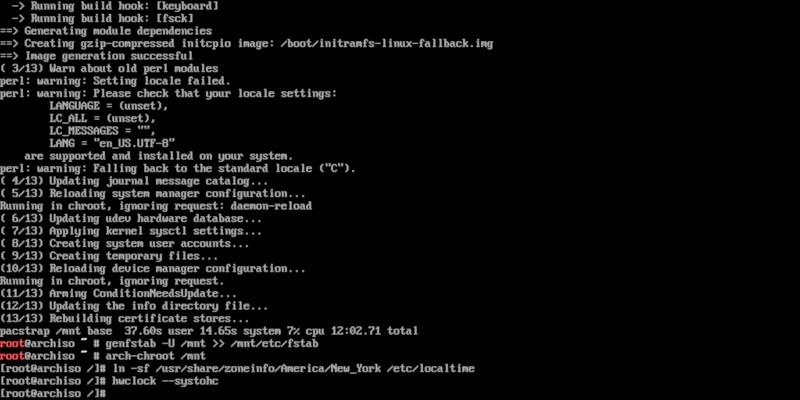
यह आपके नए आर्क सिस्टम में जाने का समय है। आप इसमें जड़ (चिरोट) बदलकर ऐसा कर सकते हैं। Chroot आपके लिए पहले से चल रहे एक Linux सिस्टम के ऊपर एक Linux सिस्टम को पिगबैक करने का एक तरीका है। आर्क के पास प्रक्रिया को सुव्यवस्थित करने के लिए एक उपकरण है।
arch-chroot /mnt
जैसे ही आप एंटर दबाते हैं, आर्क इंस्टाल में आपके नए स्थान को दर्शाने के लिए कमांड प्रॉम्प्ट बदल जाएगा।
समय क्षेत्र
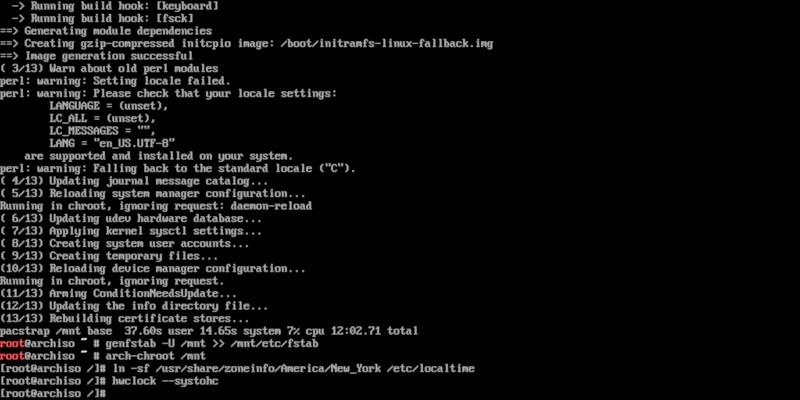
आपको आगे अपने सिस्टम का टाइमज़ोन सेट करना होगा। अपने क्षेत्र और शहर का पता लगाने के लिए “/usr/share/zoneinfo” में एक नज़र डालें। फिर, इसे अपने सिस्टम के स्थानीय समय से लिंक करें।
ln -sf /usr/share/zoneinfo/America/New_York /etc/localtime
अपने सिस्टम को हार्डवेयर घड़ी के साथ सिंक करें।
hwclock --systohc
स्थानीयकरण
आपको अपने सिस्टम का स्थानीयकरण सेट करना होगा ताकि आपकी भाषा और इससे जुड़ी अन्य सभी चीजें सही हों। "/etc/locale.gen" खोलें और अपनी पसंद का स्थान (पंक्ति के सामने "#" हटाकर) असम्बद्ध करें। यू.एस. के लिए, यह "en_US.UTF-8 UTF-8" है।
अपना स्थान उत्पन्न करने के लिए निम्नलिखित चलाएँ।
locale-gen
“/etc/locale.conf” पर एक फ़ाइल बनाएँ और अपने चुने हुए स्थान को नीचे दिए गए उदाहरण की तरह फ़ाइल में रखें।
LANG=en_US.UTF-8
नेटवर्किंग
अभी भी कुछ बुनियादी नेटवर्क कॉन्फ़िगरेशन करना है। अपने कंप्यूटर के होस्टनाम को “/etc/hostname” में सेट करके शुरू करें।
yourhostname
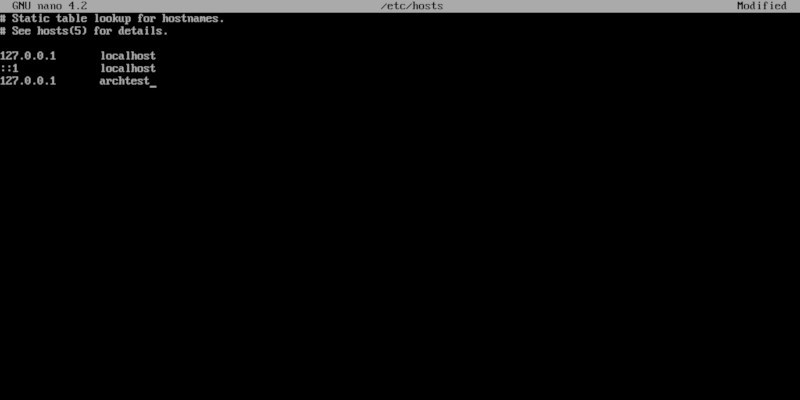
उस होस्टनाम को अपनी “/etc/hosts” फ़ाइल में जोड़ें ताकि आपका कंप्यूटर इसे स्वयं से संबद्ध कर सके।
127.0.0.1 localhost ::1 localhost 127.0.0.1 yourhostname
अंत में, स्टार्टअप पर नेटवर्किंग करने के लिए, बूट पर डीएचसीपी सेवा को सक्षम करें।
systemctl enable dhcpcd
उपयोगकर्ता
अब तक, आप रूट यूजर के रूप में काम कर रहे हैं। सुरक्षा के लिए, उस रूट यूजर पासवर्ड को कुछ अधिक सुरक्षित में बदलें। passwdचलाएं कमांड करें, और रूट के लिए अपना नया पासवर्ड दर्ज करें।
passwd

आप दैनिक उपयोग के लिए एक नियमित उपयोगकर्ता बनाना चाहेंगे।
useradd -m -G users,audio,input,optical,storage,video -s /bin/bash username
अपने उपयोगकर्ता को वही नया पासवर्ड दें जो आपने पहले किया था, लेकिन उपयोगकर्ता नाम को passwd में निर्दिष्ट करें आदेश।
passwd username
अंतिम सिस्टम कार्य
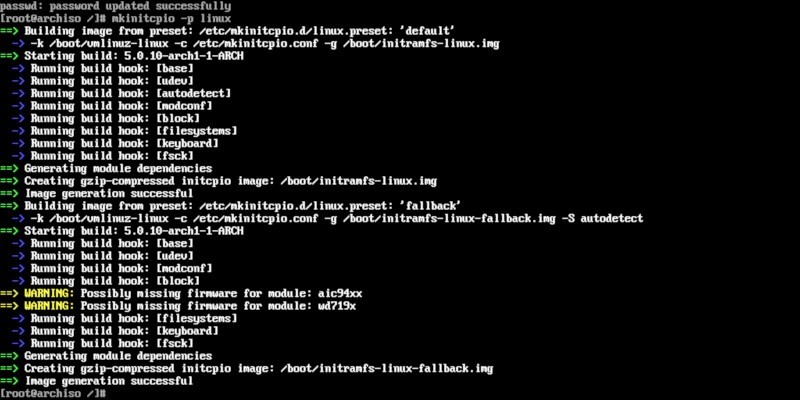
LVM, डिस्क एन्क्रिप्शन और RAID जैसे कई सामान्य कार्यों को संभालने के लिए आपको अपने सिस्टम के लिए एक initramfs उत्पन्न करने की आवश्यकता होगी। चिंता न करें, यह एक ही आदेश है।
mkinitcpio -p linux
रिबूट करने से पहले आपको जो आखिरी चीज चाहिए वह है बूटलोडर, GRUB। इसे Pacman के साथ इंस्टॉल करके प्रारंभ करें।
pacman -S grub
अपनी हार्ड ड्राइव पर GRUB स्थापित करें ताकि यह आर्क से पहले शुरू हो सके।
grub-install --target=i386-pc /dev/sda
अंत में, GRUB के कॉन्फ़िगरेशन को अपने "/boot" विभाजन पर सेट करें।
grub-mkconfig -o /boot/grub/grub.cfg
जब यह हो जाए, तो क्रोट से बाहर निकलने के लिए "बाहर निकलें" टाइप करें। अपने विभाजन को अनमाउंट करें और आर्क में रीबूट करें।
exit umount -R /mnt reboot
आपका सिस्टम आर्क लिनक्स में रीबूट होगा! ध्यान रखें कि यदि आप ऐसा करने की योजना बना रहे हैं, तो आपको अभी भी अपना ग्राफिकल डेस्कटॉप सेट करना होगा। आर्क की ताकत में से एक यह पसंद है कि यह पसंद करता है, और वहां बहुत सारे विकल्प उपलब्ध हैं, इस तरह की एक साधारण गाइड में कवर करने के लिए बहुत कुछ है। हालांकि, यह सब आर्क विकी में प्रलेखित है, और ज्यादातर सही पैकेज स्थापित करने के लिए नीचे आता है।
